En el ámbito de la gestión de proyectos, los plazos son herramientas fundamentales para mantenerlos en el camino correcto. Asegura que todos los implicados en la organización estén en la misma página. Una línea de tiempo es una representación gráfica de la secuencia de eventos que conforman un proyecto o proceso. Ayuda a establecer plazos, hitos y logros clave.
Google Docs es una plataforma popular para crear y compartir documentos. Proporciona diversas funciones útiles, entre las cuales se incluyen plantillas de líneas de tiempo. Este artículo te ayudará a crear una línea de tiempo en Google Docs utilizando las plantillas disponibles. Explora la página a continuación para obtener más información.
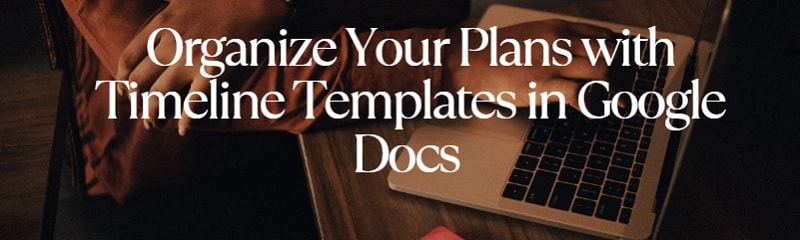
Recursos de plantillas de línea de tiempo en Google Docs
Google Docs cuenta con diversas plantillas de líneas de tiempo disponibles online. Estas plantillas son útiles para la gestión de proyectos, la planificación de eventos y la investigación histórica. Aquí presentamos algunos ejemplos de plantillas y recursos de líneas de tiempo:
1. Vertex42
Vertex42 ofrece diversas plantillas gratuitas de líneas de tiempo para Google Docs. El sitio web también cuenta con una amplia selección de plantillas gratuitas para Microsoft Excel y Google Sheets. Puedes personalizar las plantillas y elegir entre diversos estilos.
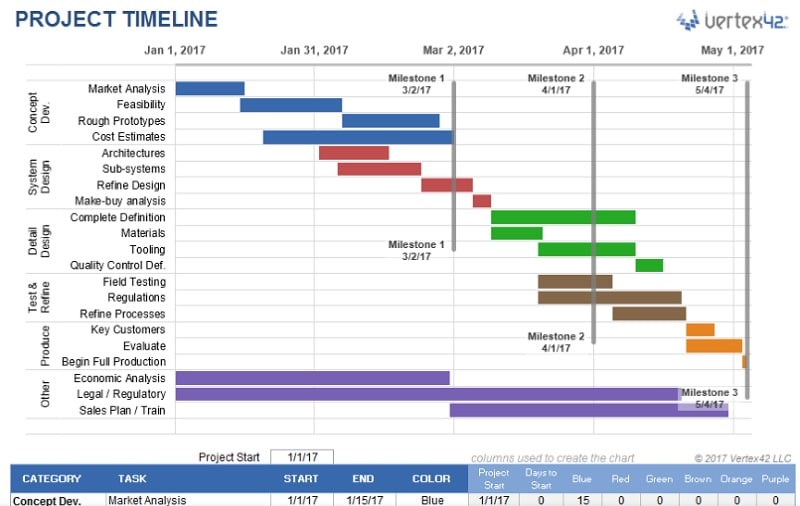
2. Template.net
Template.net ofrece una amplia variedad de plantillas diseñadas profesionalmente para crear líneas de tiempo en Google Docs. Estas plantillas cubren diferentes sectores, como negocios, educación e historia. Puedes elegir entre varios diseños y estructuras para ajustar según tus preferencias.
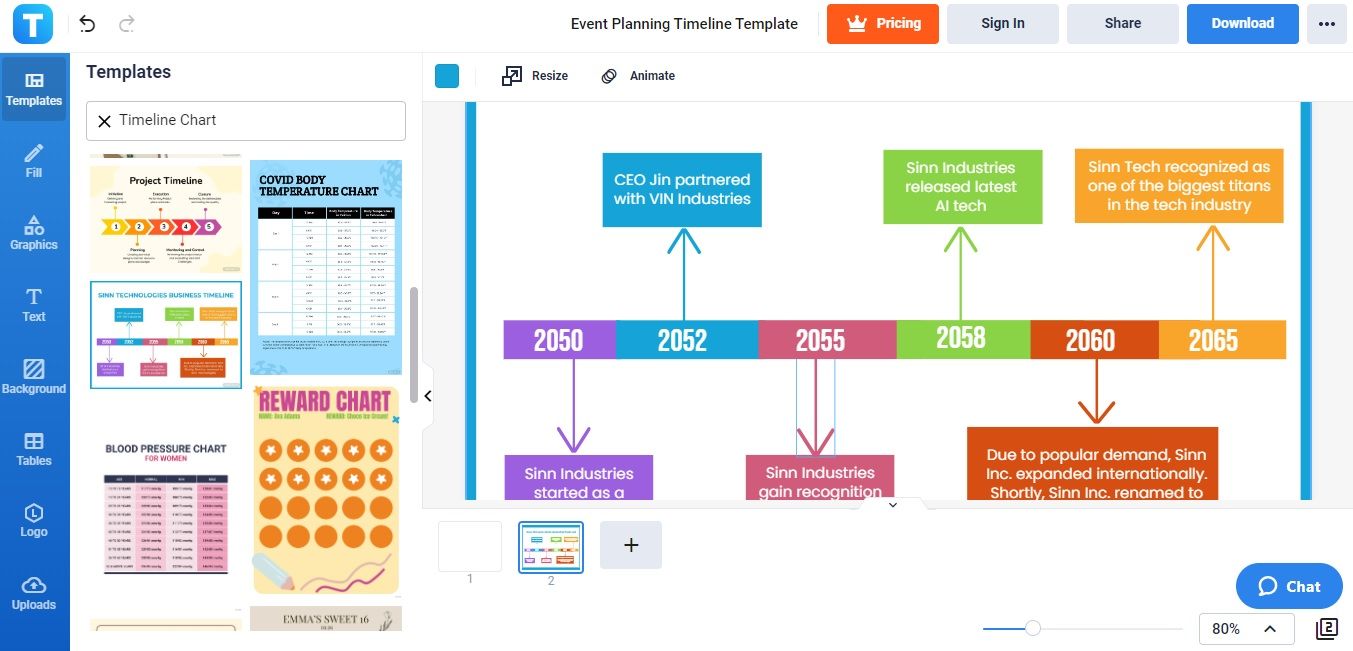
3. Smartsheet
Smartsheet es una plataforma de gestión de proyectos que brinda una variedad de plantillas predefinidas de líneas de tiempo que puedes utilizar en Google Docs. Estas plantillas incluyen gráficos de Gantt, líneas de tiempo de proyectos y líneas de tiempo de eventos. Los usuarios pueden ajustar las plantillas según las necesidades de su proyecto y compartirlas fácilmente con otros miembros del equipo.

4. Timeline JS
Timeline JS es una herramienta online de tiempo de código abierto que te permite crear líneas de tiempo interactivas utilizando Google Sheets. Las plantillas personalizables incluyen imágenes, videos y otros elementos multimedia. Timeline JS es compatible con Google Sheets y puede accederse a través de Google Docs.
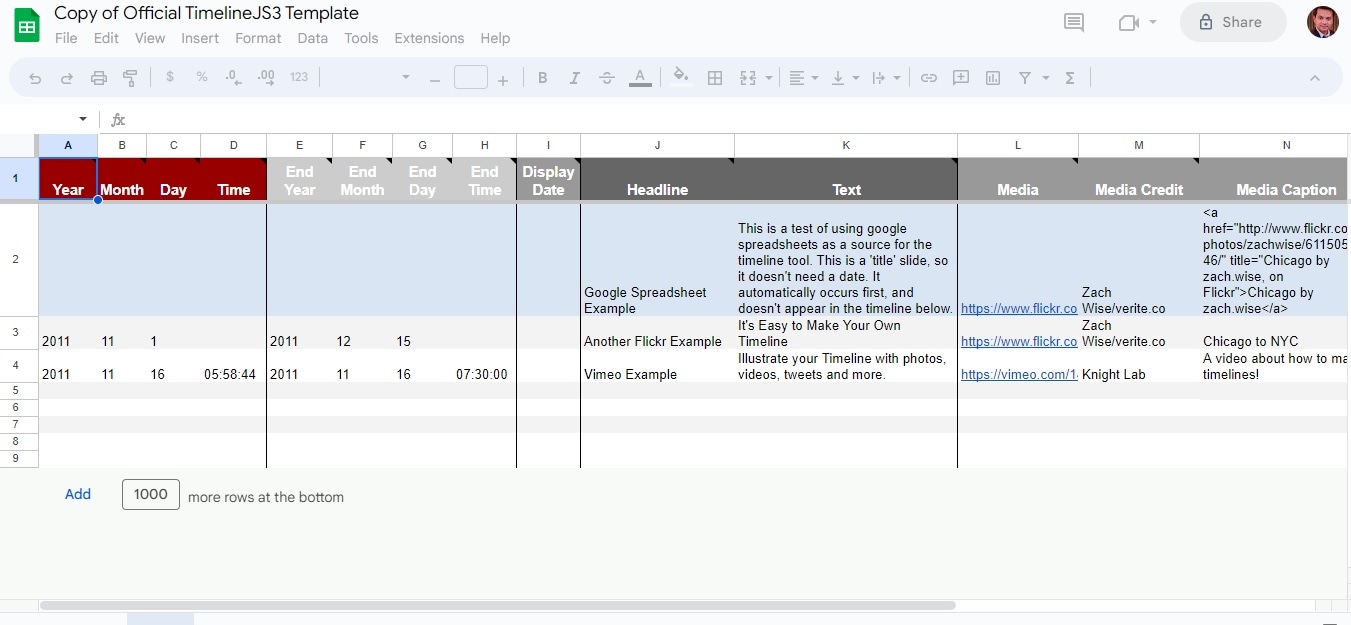
Cómo crear una línea de tiempo en Google Docs utilizando plantillas
Google Docs no tiene una plantilla de línea de tiempo incorporada. Sin embargo, puedes crear una línea de tiempo utilizando la herramienta de dibujo integrada en Docs. Para crear una línea de tiempo utilizando la herramienta de Dibujo, sigue estos pasos:
Paso 1: Ingresa a Google Docs y selecciona Documento en blanco para comenzar tu línea de tiempo. Haz clic en Insertar > Dibujo y elige Nuevo desde la barra de menú para crear un nuevo dibujo.
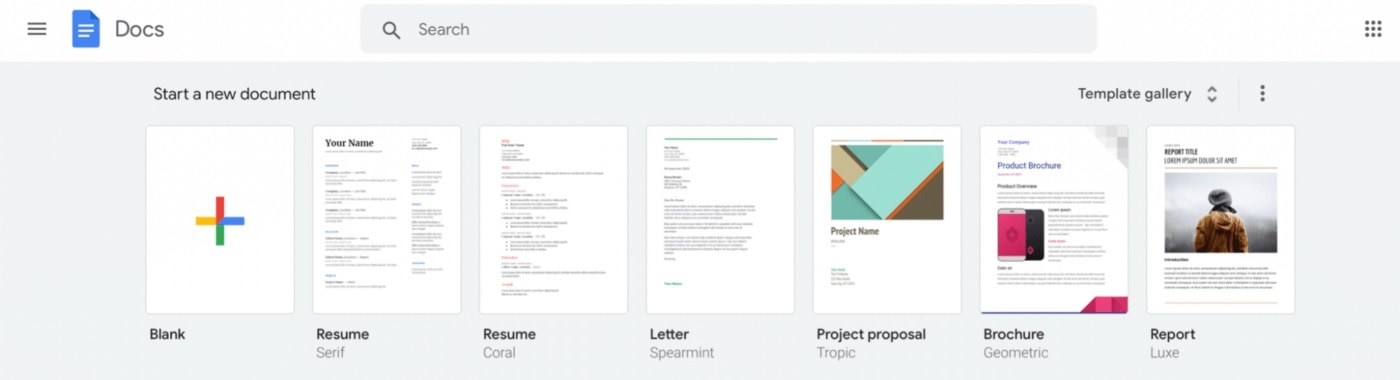
Paso 2: Haz clic en Insertar desde la barra de menú en la ventana Dibujo y elige Línea. Selecciona Línea y elige un estilo de línea que se ajuste al diseño de tu línea de tiempo. Dibuja una línea en el lienzo para representar la línea temporal.
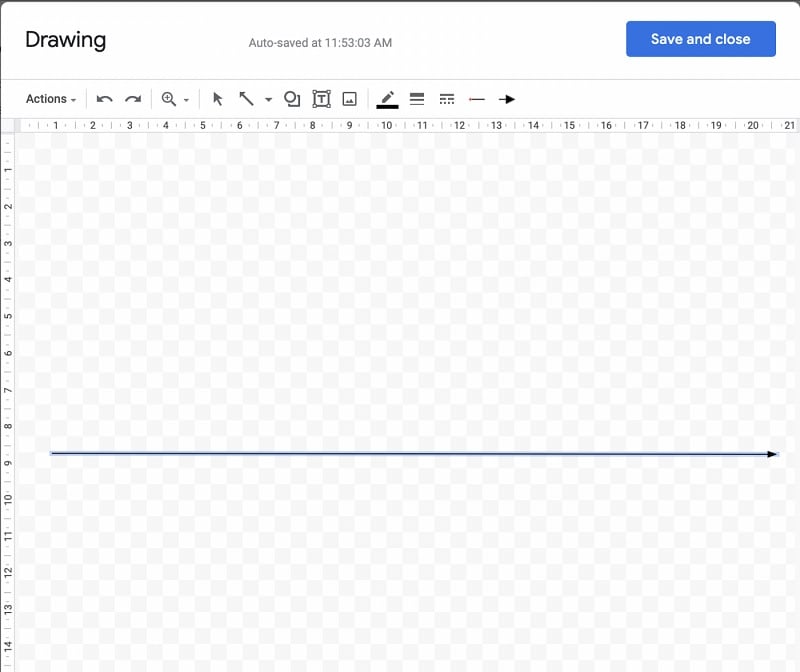
Paso 3: Utiliza la herramienta Cuadro de texto para agregar fechas y eventos a lo largo de la línea de tiempo. Puedes personalizar el estilo, tamaño y color de la fuente utilizando las herramientas Color de texto y Fuente en la barra de herramientas. Ajusta la posición y alineación de las cajas de texto simplemente haciendo clic y arrastrándolas a donde quieras, y utiliza las herramientas de alineación en la barra de herramientas.
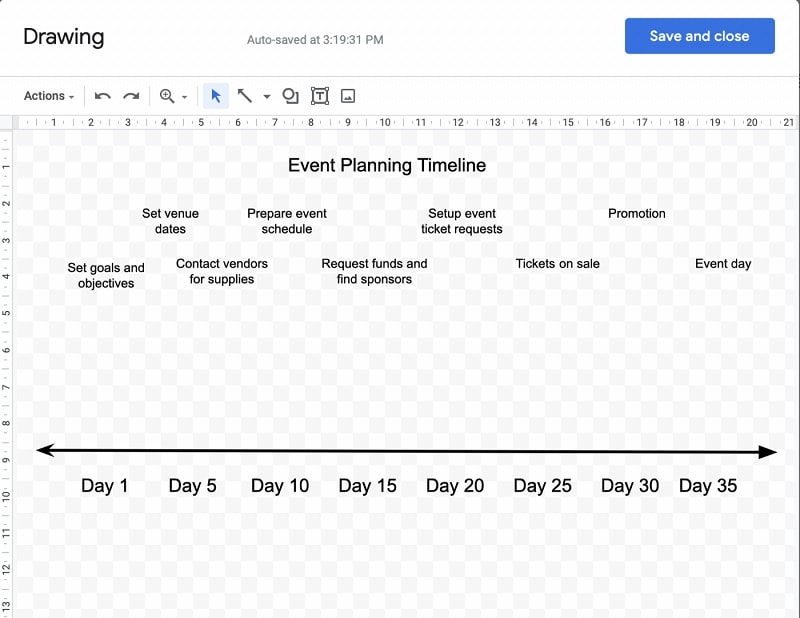
Paso 4: Agrega información del proyecto, como eventos o hitos, a la línea de tiempo. Después de finalizar, guarda tu línea de tiempo personalizada seleccionando Archivo en el menú y elige Hacer una copia para guardar en tu Google Drive. Comparte la línea de tiempo con tu equipo o las partes interesadas seleccionando Compartir en el menú e ingresando sus direcciones de correo electrónico.
Paso 1: Abre Google Docs en tu navegador y accede con tu cuenta de Google. Haz clic en el botón Galería de plantillas que se encuentra en la parte superior de la página.
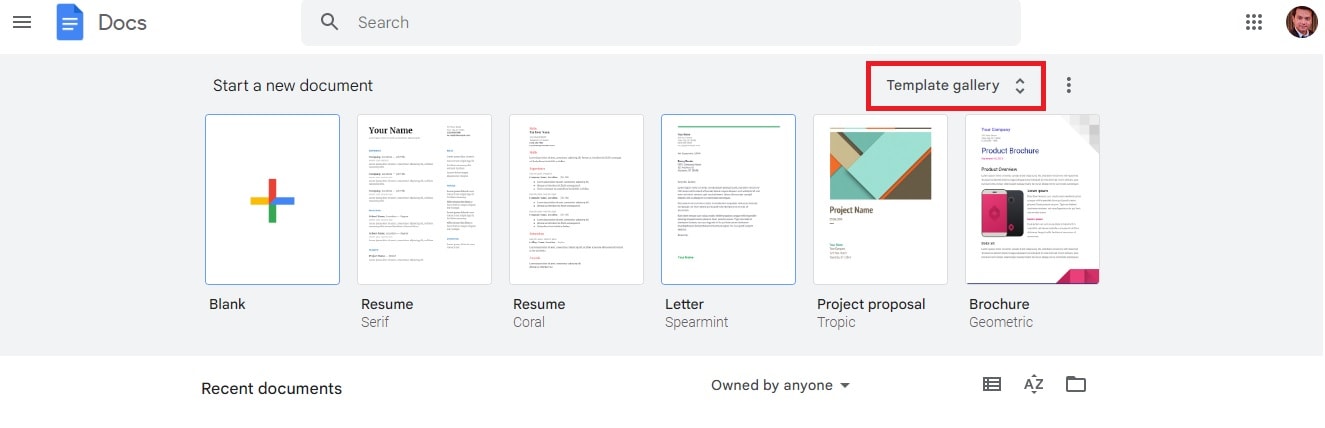
Paso 2: En la barra de búsqueda, escribe «línea de tiempo» y pulsa Enter. Aparecerá una lista de plantillas de líneas de tiempo disponibles. Haz clic en la que desees utilizar. La plantilla se abrirá en un nuevo documento y podrás adaptarla según las necesidades de tu proyecto.
💡No solo puedes utilizar plantillas en Google Docs para crear una línea de tiempo, sino que también puedes usar plantillas de líneas de tiempo en Google Slides y Google Sheets para elaborar tu propia línea de tiempo.
Introducción a Wondershare EdrawMind para la creación de líneas de tiempo.
EdrawMind Online es una opción perfecta para la creación de líneas de tiempo. Es una excelente opción en comparación con Google Docs gracias a su amplio conjunto de características. Puedes crear líneas de tiempo visualmente atractivas e informativas de manera sencilla para diferentes propósitos. Aunque Google Docs cuenta con una herramienta de dibujo que se puede utilizar para crear líneas de tiempo, EdrawMind Online proporciona funciones avanzadas diseñadas específicamente para la creación y organización de líneas de tiempo.
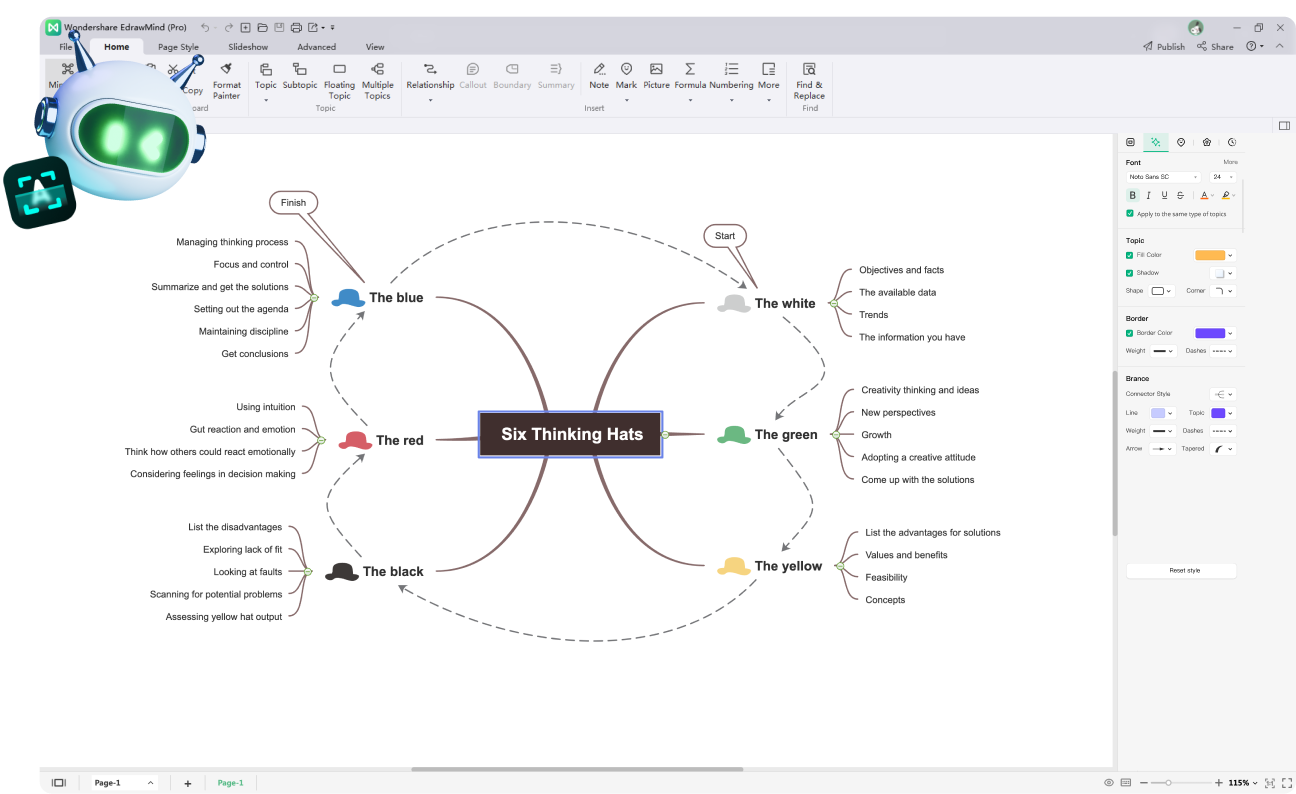
Funciones claves de EdrawMind
Aquí están las funciones clave de EdrawMind Online que lo distinguen de Google Docs.
- Personaliza las plantillas: EdrawMind ofrece una amplia variedad de plantillas de líneas de tiempo que puedes personalizar según tus necesidades. Esta función te ahorra tiempo al permitirte crear rápidamente una línea de tiempo con un diseño preestablecido.
- Herramientas colaborativas: La versión online permite que los miembros del equipo colaboren simultáneamente. Esto resulta útil en proyectos de equipo donde varias personas necesitan contribuir a la creación de la línea de tiempo.
- Amplias opciones de formato: Puedes personalizar fácilmente las líneas de tiempo gracias a las numerosas opciones de formato que ofrece EdrawMind. Con esta función, los usuarios pueden añadir imágenes, formas y colores para crear líneas de tiempo visualmente atractivas.
- Interfaz intuitiva: La interfaz de EdrawMind es intuitiva y fácil de usar. Esto hace que sea fácil para principiantes crear líneas de tiempo. La función de arrastrar y soltar, junto con herramientas fáciles de usar, hace que crear una línea de tiempo sea una experiencia sin complicaciones.
- Integración con otras herramientas: EdrawMind se integra con una variedad de herramientas diferentes. Entre ellas se encuentran Google Drive, Microsoft Office y Adobe Creative Cloud. Esta función permite a los usuarios integrar líneas de tiempo con otros documentos y proyectos.
Cómo crear una línea de tiempo en EdrawMind Online
Para crear una línea de tiempo utilizando EdrawMind Online, sigue estos pasos:
Paso 1
Visita la aplicación en línea de EdrawMind Online y crea una nueva cuenta. Después de iniciar sesión, haz clic en el botón Nuevo en la esquina superior izquierda de la pantalla y elige entre Línea de tiempo horizontal, Línea de tiempo en espiral o Línea de tiempo vertical en la biblioteca de plantillas. Elige la que se adapte a tus necesidades de proyecto o comienza con un lienzo en blanco.
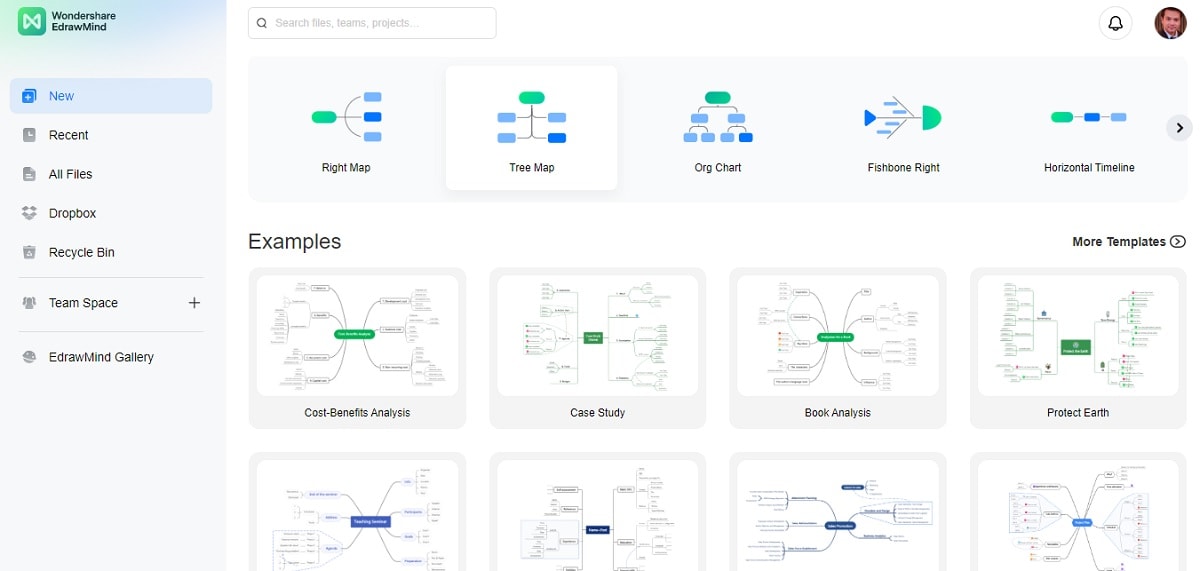
Paso 2
Personaliza la plantilla de la línea de tiempo agregando o eliminando eventos, ajustando fechas, cambiando colores y fuentes, y añadiendo imágenes o iconos. Usa el menú Inserción para añadir formas, iconos, imágenes, cuadros de texto y conectores a la línea de tiempo.
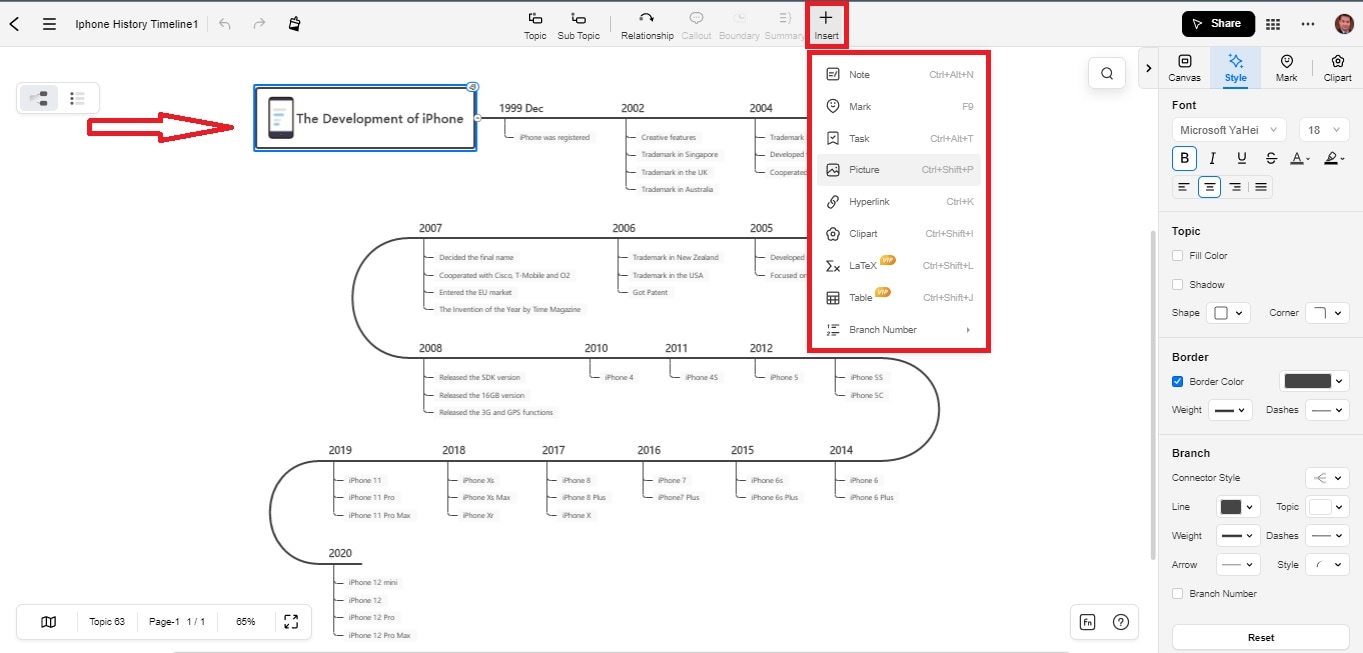
Paso 3
Incorpora hitos y eventos a tu línea de tiempo eligiendo las formas correspondientes en la caja de herramientas y arrastrándolas al lienzo. Ajusta las fechas de inicio y fin de cada hito, y añade información extra como notas o imágenes utilizando el panel Propiedades.
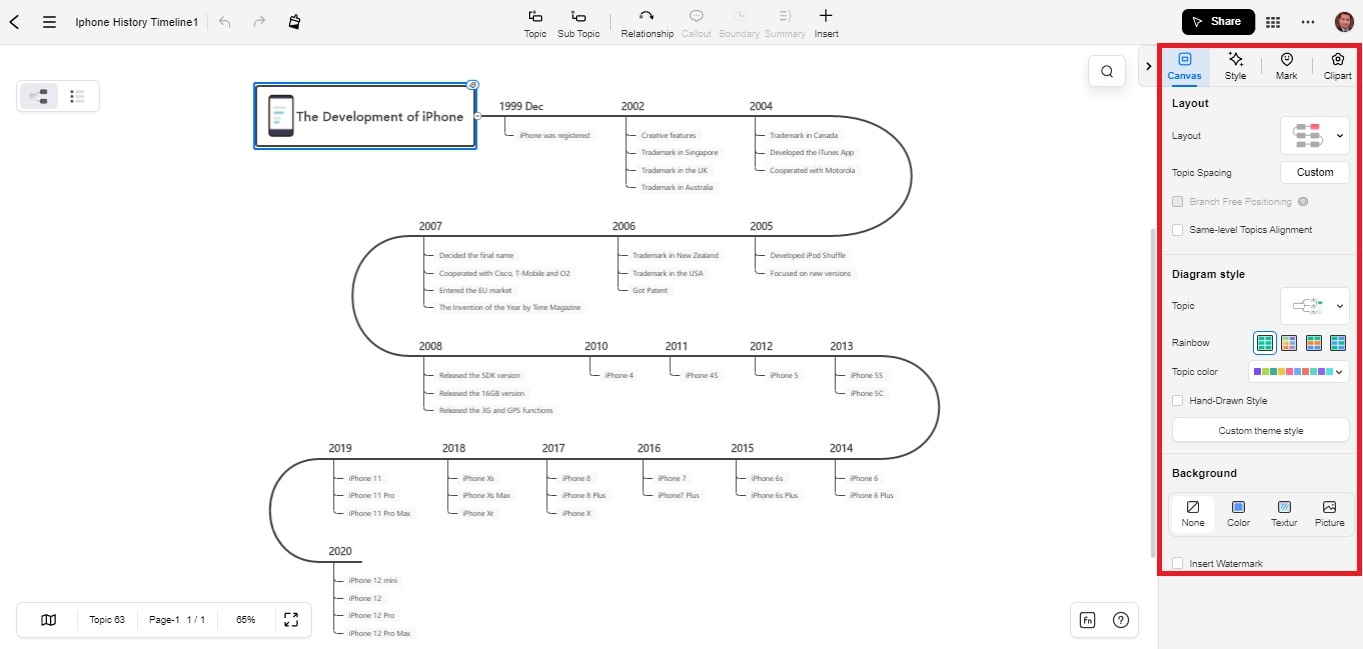
Paso 4
Una vez que estés contento con tu línea de tiempo, exporta el documento a PDF, PNG u otro formato para compartirlo con tu equipo o personas interesadas. Trabaja en conjunto con los miembros de tu equipo compartiendo el enlace de tu línea de tiempo en EdrawMind, invitándolos a editar o comentar en tiempo real.
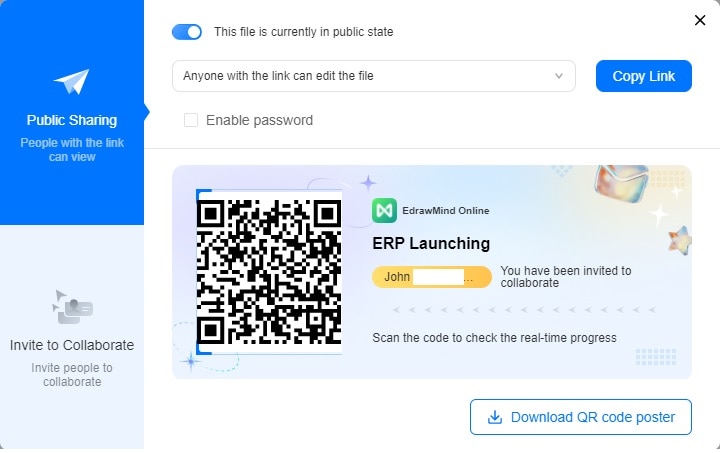
Ventajas y desventajas de EdrawMind
Si aún no estás seguro acerca de utilizar EdrawMind Online para crear tus líneas de tiempo, aquí tienes sus ventajas y desventajas.
Conclusión
Las plantillas de líneas de tiempo son herramientas poderosas para organizar planes y proyectos. Incrementan la efectividad en la gestión de proyectos, organización y comunicación. Si eres estudiante, profesional o líder de equipo, el uso de plantillas de líneas de tiempo puede ayudarte a mantener el rumbo, cumplir con los plazos y entregar proyectos de manera sencilla.
Gracias a las diversas herramientas disponibles, como EdrawMind Online, ahora es más sencillo que nunca crear líneas de tiempo visualmente atractivas y funcionales. Dale una oportunidad hoy y descubre cómo puede mejorar tu proceso de creación de líneas de tiempo. No tengas miedo de probar diferentes herramientas de creación de líneas de tiempo para encontrar la mejor opción para tus necesidades de proyecto.




